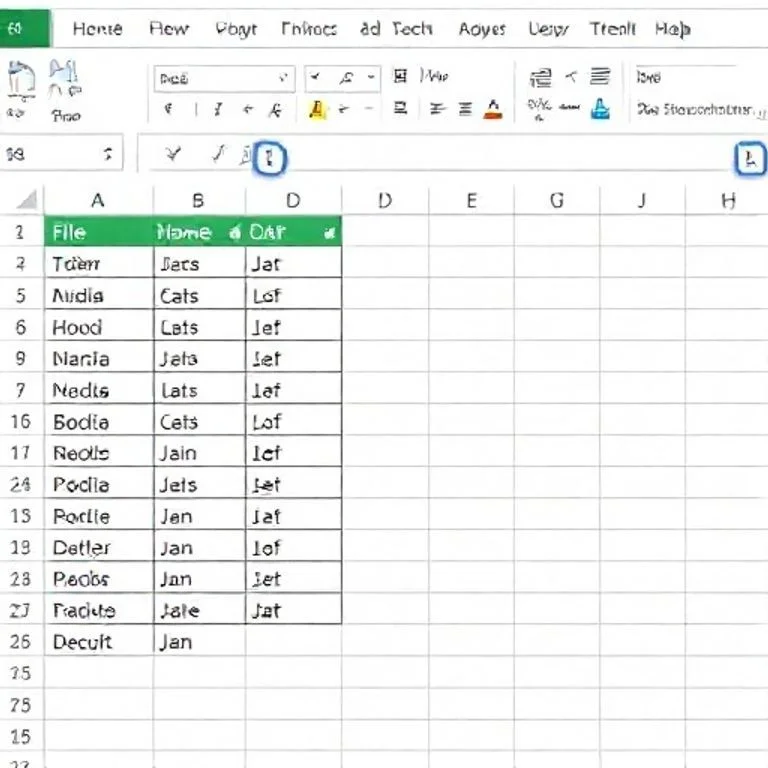
업무나 개인 프로젝트에서 특정 폴더에 있는 수많은 이미지 파일들의 이름을 엑셀로 정리해야 하는 경우가 있습니다. 수동으로 하나씩 입력하기에는 시간이 너무 오래 걸리고 실수할 가능성도 높습니다. 다행히 엑셀에서는 VBA 코드를 활용한 자동화 방법부터 전용 도구를 사용하는 방법까지 다양한 해결책이 있습니다. 이 글에서는 초보자도 쉽게 따라할 수 있는 실용적인 방법들을 단계별로 알려드리겠습니다.
VBA를 활용한 자동 파일명 추출 방법
엑셀의 VBA 기능을 사용하면 복잡한 작업을 자동화할 수 있습니다. 먼저 Alt + F11 키를 눌러 Visual Basic Editor를 실행합니다. 삽입 메뉴에서 모듈을 선택하여 새로운 모듈을 생성한 후 전용 코드를 입력해야 합니다. 이 방법의 가장 큰 장점은 jpg, png, bmp 등 특정 확장자만 필터링하여 추출할 수 있다는 점입니다. 또한 파일의 전체 경로까지 함께 가져올 수 있어 나중에 파일을 찾기도 쉽습니다. 코드 실행 시 대화상자를 통해 원하는 폴더를 선택하면 해당 폴더의 모든 이미지 파일명이 자동으로 엑셀 시트에 나열됩니다. 처음 사용하는 분들은 복잡해 보일 수 있지만 한 번 설정해두면 반복 사용이 가능합니다.
확장자별 파일 필터링 설정 방법
VBA 코드에서 가장 중요한 부분은 파일 확장자를 지정하는 조건문입니다. 기본 코드에서는 jpg, png, img, ioc, bmp 형식을 인식하도록 설정되어 있습니다.
- JPG 파일만 추출하려면 InStr 함수에서 jpg 조건만 남기고 나머지는 삭제합니다
- PNG와 GIF만 필요한 경우 해당 확장자만 추가하여 조건을 수정합니다
- 모든 이미지 형식을 포함하려면 webp, svg, tiff 등을 추가로 입력합니다
- 문서 파일을 원한다면 doc, pdf, txt 등으로 확장자를 변경할 수 있습니다
Kutools for Excel을 이용한 고급 파일명 관리
보다 편리하고 직관적인 방법을 원한다면 Kutools for Excel의 Filename List 기능을 추천합니다. 이 도구는 별도의 코딩 없이도 GUI 환경에서 손쉽게 파일명을 추출할 수 있습니다.
| 기능 | 설명 | 장점 |
|---|---|---|
| 파일 형식 선택 | 드롭다운에서 원하는 파일 형식 지정 | 코딩 지식 불필요 |
| 하위 폴더 포함 | 중첩된 폴더까지 검색 가능 | 대용량 파일 구조 처리 |
| 숨김 파일 검색 | 숨겨진 파일도 함께 추출 | 완전한 파일 목록 확보 |
| 하이퍼링크 생성 | 파일명에 직접 링크 연결 | 빠른 파일 접근 가능 |
명령 프롬프트를 통한 파일명 추출
기술적인 방법을 선호하는 사용자라면 Windows 명령 프롬프트를 활용할 수도 있습니다. cmd 창을 열고 dir 명령어를 사용하면 폴더 내 파일 목록을 텍스트로 출력할 수 있습니다. 예를 들어 dir C:\Pictures\*.jpg /b > filelist.txt 명령을 입력하면 Pictures 폴더의 모든 jpg 파일명이 텍스트 파일로 저장됩니다. 이후 해당 텍스트 파일을 엑셀에서 불러와 데이터 변환 기능을 통해 정리하면 됩니다.
PowerShell을 사용한다면 더욱 강력한 기능을 활용할 수 있습니다. Get-ChildItem 명령어로 파일 정보를 추출한 후 Export-Csv 명령으로 직접 CSV 형식으로 출력하는 것도 가능합니다. 이 방법은 파일 크기, 수정 날짜 등 추가 정보도 함께 얻을 수 있어 더욱 유용합니다.
Power Query를 활용한 동적 파일 목록 생성
엑셀 2016 이후 버전에서 제공되는 Power Query는 외부 데이터를 가져오고 변환하는 강력한 도구입니다. 데이터 탭에서 데이터 가져오기를 선택한 후 폴더에서 가져오기 옵션을 사용하면 선택한 폴더의 모든 파일 정보를 자동으로 테이블 형태로 가져올 수 있습니다. 파일명뿐만 아니라 확장자, 크기, 수정 날짜 등의 메타데이터도 함께 추출되어 종합적인 파일 관리가 가능합니다. 또한 새로 고침 기능을 통해 폴더에 파일이 추가되거나 삭제될 때마다 자동으로 목록을 업데이트할 수 있어 동적인 파일 관리가 가능합니다.
Power Query의 또 다른 장점은 필터링과 변환 기능입니다. 특정 확장자만 필터링하거나 파일명에서 불필요한 부분을 제거하는 등의 데이터 정제 작업을 GUI 환경에서 쉽게 수행할 수 있습니다. 복잡한 수식이나 코딩 없이도 클릭 몇 번으로 원하는 형태의 파일 목록을 만들 수 있어 비전문가도 쉽게 활용할 수 있습니다.
파일 관리 효율성을 높이는 추가 팁
파일명을 추출한 후에는 효과적인 정리와 관리가 중요합니다. 엑셀의 정렬 기능을 활용하여 파일명을 알파벳순이나 크기순으로 정렬할 수 있으며, 조건부 서식을 사용하면 특정 조건에 맞는 파일들을 시각적으로 구분할 수 있습니다. 예를 들어 특정 날짜 이후에 생성된 파일들만 다른 색으로 표시하거나, 파일 크기가 특정 범위에 있는 항목들을 강조 표시하는 것이 가능합니다. 피벗 테이블을 활용하면 확장자별 파일 개수나 크기별 분포 등의 통계 정보도 쉽게 파악할 수 있어 더욱 체계적인 파일 관리가 가능합니다.
대량의 파일을 다룰 때는 배치 처리를 고려해보세요. 여러 폴더의 파일명을 한번에 추출해야 하는 경우 VBA 코드를 수정하여 반복 작업을 자동화하거나, 별도의 배치 파일을 작성하여 명령 프롬프트에서 일괄 처리하는 방법도 있습니다. 정기적으로 파일 목록을 업데이트해야 하는 업무라면 매크로를 버튼에 연결하여 원클릭으로 실행할 수 있도록 설정하는 것도 좋은 방법입니다.



